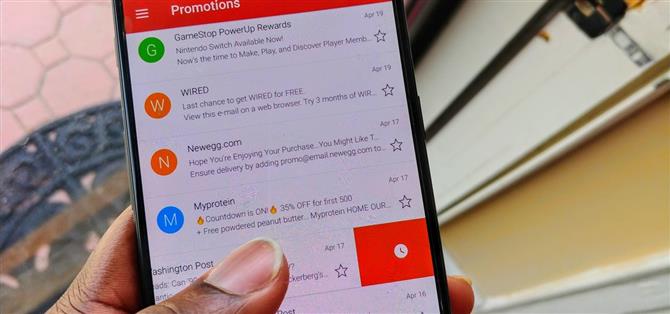Przez pewien czas Gmail miał tylko jeden gest machnięcia i mógł wykonać tylko jedną z dwóch akcji: Archiwizuj lub Usuń. Nie było to jednak zbyt użyteczne – można było wyeliminować większość wiadomości spamowych w ciągu kilku sekund, przesuwając w lewo lub w prawo w wiadomościach e-mail w skrzynce odbiorczej. Teraz jednak Google dodał więcej niestandardowych akcji do gestów machnięcia.
Dzięki najnowszej aktualizacji Gmaila możesz teraz dostosować opcje przesuwania. Nie tylko możesz wybrać jedną z czterech nowych opcji, ale możesz także wybrać inną akcję do przesuwania w lewo lub w prawo. Chociaż osobiście wolę mieć ustawione oba przesuwania, aby usuwać e-maile, jestem jednym z miliarda użytkowników Gmaila. Wielu użytkowników Gmaila ma różne preferencje i po raz pierwszy ma narzędzia do ich rozwiązania.
Krok 1. Zainstaluj najnowszą wersję Gmaila
Aby uzyskać dostęp do gestów machnięcia dostosowywalnych, musisz zaktualizować aplikację Gmail do wersji 8.5.20. Aktualizacja jest teraz dostępna w Sklepie Play, więc możesz użyć poniższego linku, aby ją zainstalować, jeśli jeszcze tego nie zrobiłeś. Jeśli nie masz pewności, możesz sprawdzić, której wersji używasz, wybierając Ustawienia -> Aplikacje i wybierając Gmail. W drugim wierszu poniżej „Szczegóły aplikacji” to numer wersji.
- Zainstaluj najnowszą wersję Gmaila ze Sklepu Google Play

Krok 2: Dostosuj swoje przesunięcia
Po zainstalowaniu najnowszej wersji otwórz Gmaila i kliknij ikonę hamburgera w lewym górnym rogu ekranu. Wybierz „Ustawienia”, a następnie „Ustawienia ogólne”. Następnie wybierz „Akcje przesuwania”, które będą prezentować nową stronę, na której możesz dostosować każde przesunięcie.


Wybierz „Zmień” (znajdujący się w prawym górnym rogu każdego przesunięcia) dla dowolnego przesunięcia, które chcesz zmodyfikować jako pierwsze, wywołując menu pop-up z nowymi opcjami. Poza „Archiwum” i „Usuń” możesz teraz „Oznacz jako przeczytane / nieprzeczytane”, „Przenieś do” i „Odłóż”.

„Oznacz jako przeczytane / nieprzeczytane” spowoduje zmianę wiadomości e-mail na dowolną opcję, której obecnie nie ma. Dlatego przeczytana wiadomość stanie się nieprzeczytana, a nieprzeczytana wiadomość zostanie odczytana.


„Przenieś do” wyświetli okno z wszystkimi aktualnymi folderami, aby szybko przenieść wiadomość e-mail. Lista folderów obejmuje nie tylko te utworzone przez Google (takie jak promocje i aktualizacje), ale także wszelkie foldery osobiste, które utworzysz. Status wiadomości e-mail (przeczytanej lub nieprzeczytanej) pozostanie niezmieniony, dlatego przeniesie się tylko jego lokalizacja.


„Drzemka” usunie wiadomość e-mail ze skrzynki odbiorczej i pozwoli jej powrócić później. Możesz wysłać wiadomość e-mail ponownie później tego dnia, następnego dnia, następnego tygodnia lub innej daty i godziny, która najbardziej Ci odpowiada. Jeśli jednak chcesz przeczytać wiadomość wcześniej, możesz wykonać wyszukiwanie, które zlokalizuje wiadomość e-mail.


Dzięki nowym opcjom Google zaspokaja potrzeby większego odsetka użytkowników. Nie ograniczamy się już tylko do „Archiwum” i „Usuń”, co nie jest idealne dla wszystkich. Zamiast tego kilka innych narzędzi jest teraz tylko przesunięciem.